Mit Explain die wichtigsten Segmente von Datensätzen in Ihrem Dataset identifizieren
Klicken Sie in Oracle Analytics mit der rechten Maustaste auf eine Zielspalte in Ihrem Dataset, und wählen Sie Erläutern, Registerkarte "Segmente" aus. Innerhalb von Sekunden wird eine Liste mit Segmenten angezeigt, von denen jedes als ein Balken im oberen Balkendiagramm dargestellt wird.
Segmente sind Gruppen von Datensätzen in Ihrem Dataset, bei denen der Explain-Algorithmus Werte identifiziert hat, die vom allgemeinen Dataset-Durchschnitt für die Zielspalte abweichen. Die detaillierten Ergebnisse variieren für Kennzahlen und Attribute.
Beim Erläutern einer Kennzahlenspalte
Für Kennzahlen sucht der Explain-Segmentierungsalgorithmus nach Gruppen von Datensätzen im Dataset, bei denen der Durchschnittswert wesentlich vom Durchschnittswert des ganzen Datasets abweicht. Beispiel: Die Zielkennzahl lautet "Alter", und das Durchschnittsalter für das ganze Dataset ist 23. Dann könnte ein Segment eine Gruppe von Datensätzen in den Daten sein, bei denen das Alter 55 ist, also wesentlich höher als der Durchschnittswert des gesamten Datasets. Ein einzelnes Segment wird durch wenige Filter im Dataset definiert, die eine Gruppe von Datensätzen mit einem ungewöhnlichen Durchschnittswert für die zu erläuternde Spalte identifizieren. Die Filter könnten beispielsweise für Ort und Tätigkeitstyp definiert sein.
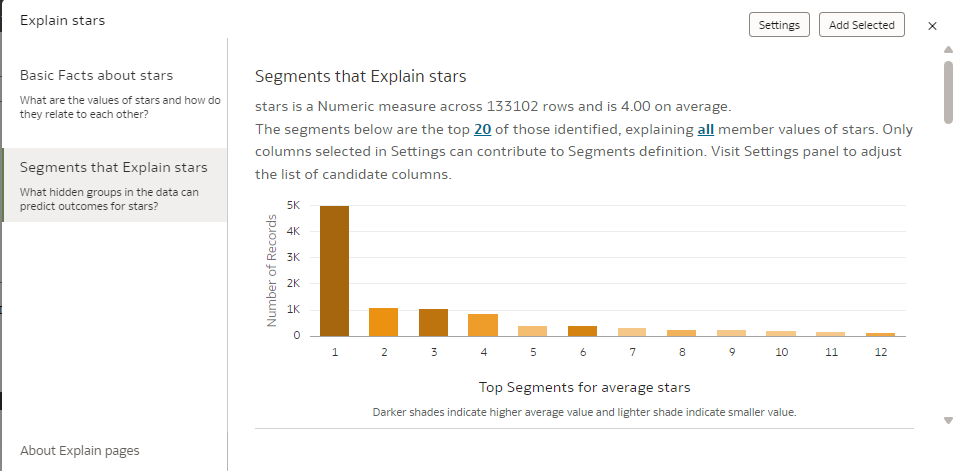
.png
Das vertikale Balkendiagramm oben gibt die Größe jedes Segments in Anzahl an Datensätzen an (Höhe des Balkens), während die Farbdichte angibt, wie sehr der Segmentdurchschnitt vom Durchschnittswert des gesamten Datasets abweicht.
Die Aufzählungsdiagramme unten im Bereich stellen jeweils ein einzelnes Segment detailliert dar. Beschreibungen geben den durchschnittlichen Kennzahlwert für ein Segment (Zielkennzahl), die Gesamtanzahl an Datensätzen in einem Segment und die Kriterien an, die ein Segment definieren. Im Diagramm stellt die Blasengröße die Anzahl an Datensätzen im Segment dar, während Farbe und Position auf der X-Achse angeben, wie sehr der Durchschnittswert des Segments vom Durchschnittswert des gesamten Datasets (gepunktete Linie) abweicht. Sie können mit der Maus auf das Diagramm zeigen, um eine QuickInfo mit diesen Details einzublenden. Außerdem können Sie die Sortierung all dieser Segmente anpassen oder die Liste der detaillierten Segmente als Tabelle anzeigen, indem Sie die Bereichssortierung oder den Visualisierungstyp des Bereichs oben rechts bearbeiten.
Wenn Sie an einem Segment interessiert sind, klicken Sie darauf, um es der Arbeitsmappenleinwand hinzuzufügen. Folgende Aktionen werden ausgeführt, wenn Sie ein Segment zu Ihrer Arbeitsmappenleinwand hinzufügen:
- Eine Tabellenvisualisierung mit der Anzahl an Zeilen im Segment und außerhalb des Segments wird erstellt.
- Eine benutzerdefinierte Berechnung wird erstellt, die definiert, welche Zeilen zum Segment gehören und welche nicht. Damit können Sie beliebige Kennzahlen im Dataset anhand dieses Kriteriums aggregieren. Dieses Objekt kann auch als effektiver Filter für die Leinwand verwendet werden, der einen Vergleich zwischen den Datensätzen in einem Segment und denen außerhalb des Segments anzeigt.
Beim Erläutern einer Attributspalte
Wenn Ihr Ziel ein Attribut ist, erfasst jeder eindeutige Wert dieses Attributs in den Gesamtdaten einen bestimmten Anteil an Datensätzen. Beispiel: Eine Spalte mit den beiden Werten "Ja" und "Nein" kann 20% "Ja" und 80% "Nein" aufweisen. Der Segmentalgorithmus identifiziert Gruppen von Datensätzen in Ihren Daten, bei denen diese Anteile wesentlich von der durchschnittlichen Verteilung abweichen. Beispiel: Segment 1 könnte eine Gruppe von Datensätzen in den Daten sein, bei denen "Ja" 55% ausmacht (anstelle der 20% für das gesamte Dataset) und "Nein" 45% (anstelle der 80% für das gesamte Dataset). Ein einzelnes Segment wird durch wenige Filter im Dataset definiert, die eine Gruppe von Datensätzen mit einer ungewöhnlichen Verteilung für die zu erläuternde Spalte identifizieren. Beispiel: Segment 1 könnte als alle Datensätze in einem angegebenen Ort mit einem angegebenen Alterswert definiert sein.
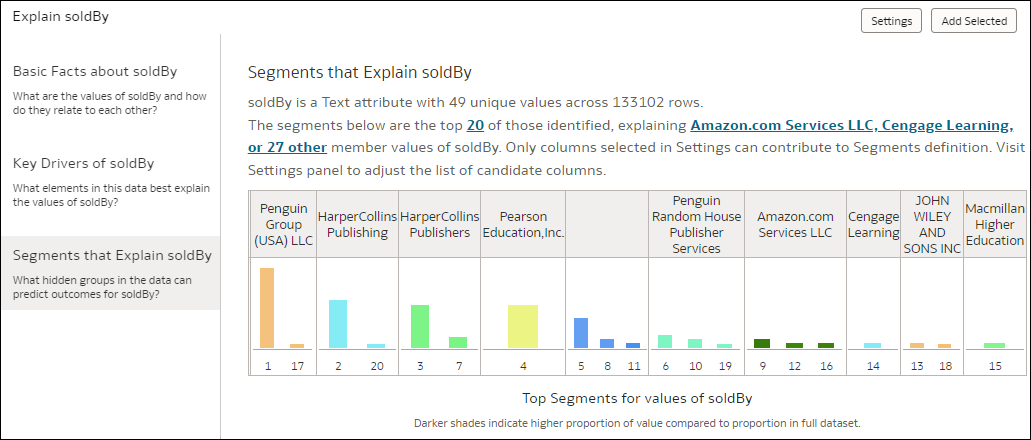
.png
Mit Explain werden Ihre Daten gescannt und viele verschiedene Segmente identifiziert. Diese sind nicht kumulativ. Das heißt, ein Datensatz kann zu zwei unterschiedlichen Segmenten gehören. Das vertikale Balkendiagramm oben gibt die Größe jedes Segments in den Datensätzen an (Höhe des Balkens), während die Balkenfarbe angibt, welcher Elementwert analysiert wird. Sie können bestimmte Elementwerte herausfiltern, indem Sie im Text oben auf der Seite auf den Hyperlink klicken.
Die horizontalen Balkendiagramme unten im Bereich stellen jeweils ein einzelnes Segment detailliert dar. Beschreibungen geben den analysierten Elementwert (z.B. Ja oder Nein), die Gesamtanzahl an Datensätzen in diesem Segment und die Kriterien an, die das Segment definieren. Dann stellt das Diagramm den Anteil dieses Wertes im Segment (farblich markierter Bereich) im Vergleich zum durchschnittlichen Anteil für das gesamte Dataset (gepunktete Linie) dar. Sie können mit der Maus auf das Diagramm zeigen, um eine QuickInfo einzublenden, die diese Informationen detaillierter angibt. Außerdem können Sie Segmente sortieren und ihre Auflistung ändern, indem Sie die Bereichssortierung oder den Visualisierungstyp des Bereichs oben rechts bearbeiten.
Wenn Sie an einem Segment interessiert sind, klicken Sie darauf, um es der Arbeitsmappenleinwand hinzuzufügen. Folgende Aktionen werden ausgeführt, wenn Sie ein Segment zu Ihrer Arbeitsmappenleinwand hinzufügen:
- Eine Tabellenvisualisierung mit der Anzahl an Zeilen im Segment und außerhalb des Segments wird erstellt.
- Eine benutzerdefinierte Berechnung wird erstellt, die definiert, welche Zeilen zum Segment gehören und welche nicht. Damit können Sie beliebige Kennzahlen im Dataset anhand dieses Kriteriums aggregieren. Dieses Objekt kann auch als effektiver Filter für die Leinwand verwendet werden, der einen Vergleich zwischen den Datensätzen in einem Segment und denen außerhalb des Segments anzeigt.